php小編蘋果為您介紹Win10滑鼠指標顏色修改及更換方法。在Win10系統中,我們可以透過簡單的操作來修改滑鼠指標的顏色,以滿足個人化需求。首先,我們需要進入「設定」介面,然後點選「個人化」選項。在個人化介面中,選擇“滑鼠指標”選項。接下來,我們可以看到一個指標樣式的列表,選擇您喜歡的指標樣式,並且可以透過點擊「瀏覽」按鈕來匯入自訂的指標圖示。最後,點擊「應用」按鈕即可完成滑鼠指標顏色的修改和更換。透過這簡單的幾步操作,我們可以輕鬆地改變滑鼠指標的顏色,讓您的Win10系統更加個人化。
win10滑鼠指標更換方法:
1、點擊左下角任務列中的“開始”,選擇選單清單中的“設定”。

2、進入新的介面後,點選其中的「輕鬆使用」選項。

3、接著點選左側欄中的「滑鼠指標」選項。

4、然後找到右側中的“更改指標顏色”,根據自己的喜好選擇一個合適的顏色即可。
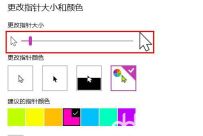
以上是win10滑鼠怎麼修改指標顏色? win10滑鼠指標更換方法的詳細內容。更多資訊請關注PHP中文網其他相關文章!
 這台小型PC可以容納您的口袋Apr 23, 2025 pm 12:01 PM
這台小型PC可以容納您的口袋Apr 23, 2025 pm 12:01 PM這款非常緊湊的PC可與智能手機的大小相媲美,使其成為可用的最小PC之一。 僅145毫米長,寬62毫米,厚度為20mm(約5.7 x 2.4 x 0.8英寸),非常便攜,讓人聯想到現在
 Logitech正在悄悄地提高價格Apr 23, 2025 am 03:02 AM
Logitech正在悄悄地提高價格Apr 23, 2025 am 03:02 AMLogitech悄悄地提高了許多產品的價格,理由沒有具體的原因。 觀察者註意到,各種物品的價格最多上漲了25%,這強烈表明,正在進行的美國關稅對從中國進口的商品的影響,Logitech的主要製造商
 如何從自動安裝設備驅動程序中停止Windows 11Apr 23, 2025 am 01:02 AM
如何從自動安裝設備驅動程序中停止Windows 11Apr 23, 2025 am 01:02 AM安全更新Windows硬件驅動程序的唯一方法 想要更新電腦的硬件驅動程序?請從Windows更新或設備製造商的網站獲取驅動程序更新。 文章在進行以下更改之前,務必創建一個系統還原點。如果出現問題,這將更容易撤消更改。 使用“設置”關閉自動設備驅動程序安裝 阻止Windows 11自動安裝設備驅動程序的一種方法是切換“設置”中的一個選項。為此,請按Windows i啟動“設置”。在左側邊欄中,選擇“系統”。在右側窗格底部,選擇“關於”。 選擇“設備規格”。在展開的部分中,選擇“高級系統設置”。 在
 清除Windows 11上剪貼板的8種方法Apr 21, 2025 pm 12:13 PM
清除Windows 11上剪貼板的8種方法Apr 21, 2025 pm 12:13 PM本指南提供了清除Windows 11剪貼板的多種方法,以確保您的複制數據保持私密。 您的剪貼板存儲各種項目,包括文本,圖像和視頻。 讓我們探索幾種刪除其內容的方法。 方法1:
 Logitech' s G515 LightSpeed鍵盤是25%的折扣Apr 21, 2025 pm 12:06 PM
Logitech' s G515 LightSpeed鍵盤是25%的折扣Apr 21, 2025 pm 12:06 PMLogitech G515 Lightspeed TKL 機械遊戲鍵盤評測 Logitech G515 Lightspeed TKL 採用低剖面按鍵,其手感與 Apple Magic Keyboard 非常相似,但額外配備了機械開關,整體纖薄,並擁有可充電電池。 亞馬遜鏈接 這款鍵盤非常適合兼顧工作和遊戲的用戶。亞馬遜目前售價 119.99 美元,低於原價 159.99 美元,此前僅有一次達到此價格。 G515 Lightspeed TKL 尺寸纖巧,長 14.49 英寸,寬 5.91 英寸,
 如何啟用TPM 2.0獲取Windows 11Apr 21, 2025 am 11:17 AM
如何啟用TPM 2.0獲取Windows 11Apr 21, 2025 am 11:17 AM由於默認情況下禁用了簡單的BIOS設置:TPM 2.0,許多具有功能強大台式機的用戶最初從升級到Windows 11被阻止。 本指南說明瞭如何啟用它。 檢查TPM兼容性 Windows具有內置工具t
 如何在桌面上下載網站作為應用Apr 21, 2025 am 10:37 AM
如何在桌面上下載網站作為應用Apr 21, 2025 am 10:37 AM快速訪問您喜歡的網站:將網站添加到桌面的兩種方法 厭倦了在書籤上狩獵? Windows提供了簡單的方法,可以將經常訪問的網站直接添加到您的桌面以即時訪問。本指南詳細詳細介紹了TW
 在Windows 11上打開'運行對話框”的8種方法Apr 20, 2025 am 06:01 AM
在Windows 11上打開'運行對話框”的8種方法Apr 20, 2025 am 06:01 AMWindows 11 的運行對話框 (Run) 提供了快速訪問各種系統功能和已安裝應用程序的便捷途徑。啟動此對話框的方法很簡單,只需使用鍵盤快捷鍵或選擇菜單項即可。本文將介紹幾種啟動此實用工具的方法。 使用鍵盤快捷鍵打開運行對話框 在 Windows 11 上啟動運行對話框最快捷的方法是使用鍵盤快捷鍵。此方法可在瞬間打開對話框。 為此,請按下鍵盤上的 Windows R 鍵。 無論您當前在電腦上的哪個位置,Windows 11 都會立即打開運行對話框。然後,您可以輸入要啟動的實用程序的名稱。


熱AI工具

Undresser.AI Undress
人工智慧驅動的應用程序,用於創建逼真的裸體照片

AI Clothes Remover
用於從照片中去除衣服的線上人工智慧工具。

Undress AI Tool
免費脫衣圖片

Clothoff.io
AI脫衣器

Video Face Swap
使用我們完全免費的人工智慧換臉工具,輕鬆在任何影片中換臉!

熱門文章

熱工具

SAP NetWeaver Server Adapter for Eclipse
將Eclipse與SAP NetWeaver應用伺服器整合。

MantisBT
Mantis是一個易於部署的基於Web的缺陷追蹤工具,用於幫助產品缺陷追蹤。它需要PHP、MySQL和一個Web伺服器。請查看我們的演示和託管服務。

Atom編輯器mac版下載
最受歡迎的的開源編輯器

Dreamweaver Mac版
視覺化網頁開發工具

SublimeText3 Linux新版
SublimeText3 Linux最新版





